发布时间:2023-03-08 10: 38: 33
品牌型号:戴尔
系统: Windows 11
软件版本:Microsoft 365
Excel是一款强大的电子表格软件,可以帮助我们对大量数据进行处理和管理。它提供了“排序功能”,我们需要对Excel表格中的数据进行排序时,有多种方法可供选择。本文将介绍Excel怎么排序,并为大家汇总了Excel排序的5种方法。
一、Excel怎么排序?
在Excel中,我们可以通过以下步骤进行排序:
1、选中需要排序的列或整个表格。
2、在菜单栏中找到“数据”选项,并点击“排序”。
3、在弹出的排序对话框中,选择需要排序的列和排序方式,然后点击“确定”即可完成排序。
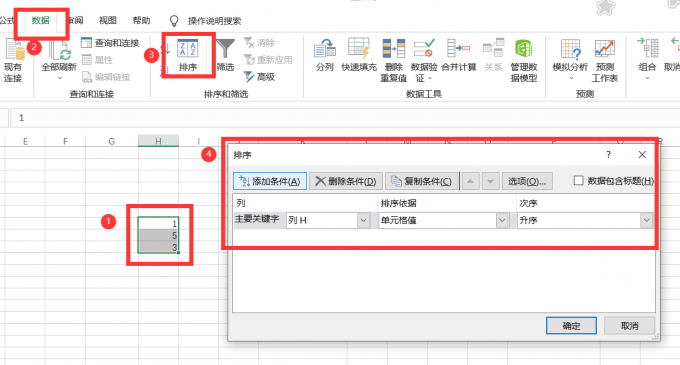
二、Excel排序的5种方法汇总
Excel排序是一个非常常见的操作,可以帮助我们快速找到数据中的最大值、最小值、中位数等等。在Excel中,有多种方法可以对数据进行排序,作者为大家汇总了Excel排序的5种方法,下面将详细介绍每种方法的具体使用方法。
1、单列排序:按照选中的列进行排序,可以选择升序或降序。
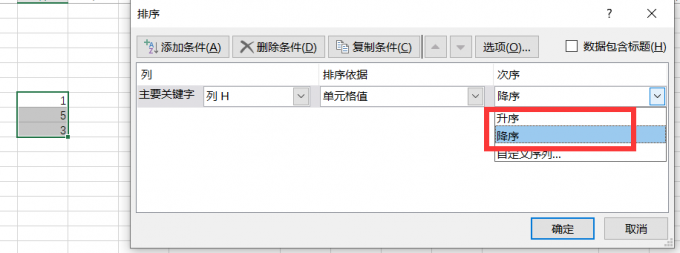
2、多列排序:按照多个列进行排序,可以选择每个列的排序方式,优先级从左到右。
如果你需要按照多列进行排序,比如按照年龄和姓名两列排序,则可以使用多列排序。在数据区域上选择多列数据,然后打开“数据”菜单,选择“排序”。
在“排序”对话框中,首先选择第一列需要排序的列名,然后选择排序方式(升序或降序)。接下来选择第二列需要排序的列名,然后再次选择排序方式。如果有需要,可以选择更多的排序列,以此类推。
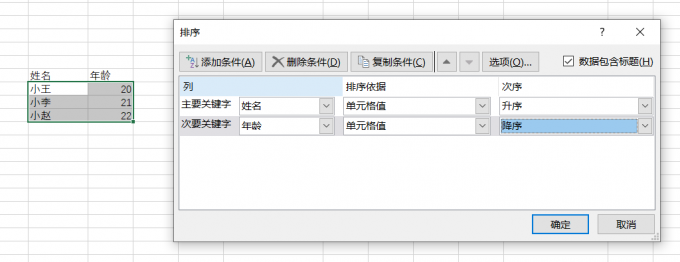
3、按照单元格颜色排序:在Excel中,也可以根据单元格的背景色进行排序。
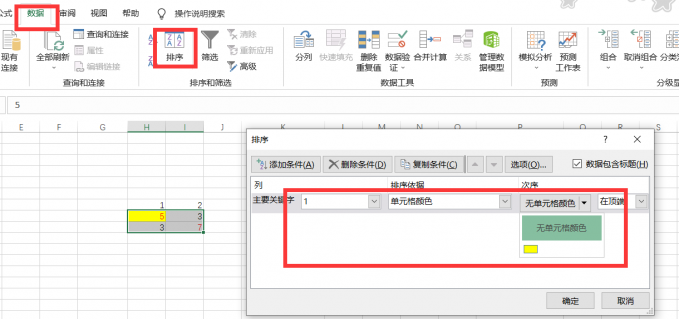
4、文字排序:按照字母顺序进行排序,可以选择升序或降序。
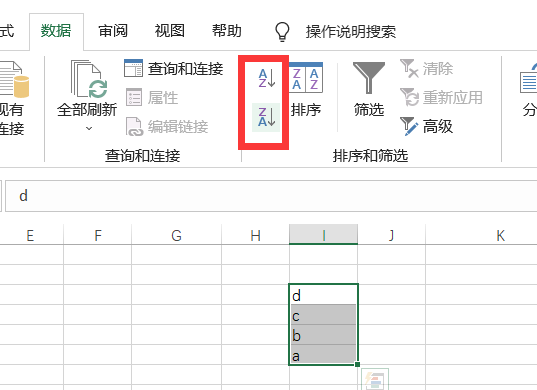
5、自定义排序:根据自己的需要,选择特定的排序方式进行排序,例如按照日期或颜色进行排序。
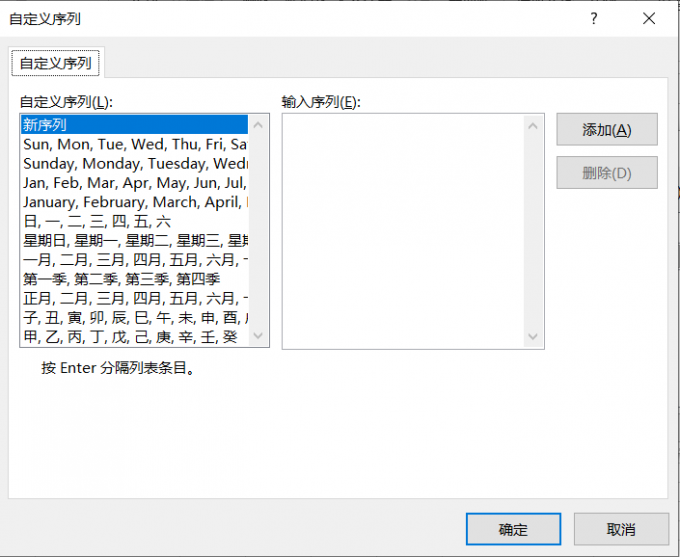
三、总结
本文介绍了excel怎么排序,并且为大家汇总了常用的Excel排序的5种方法。Excel排序是一种非常常用的功能,可以帮助我们轻松对数据进行排序和整理。在Excel中,我们可以使用单列排序、多列排序、自定义排序等多种方式对数据进行排序。无论你是初学者还是高级用户,掌握Excel排序的技巧都可以让你在工作和生活中更加高效和便捷。
署名:蒋
展开阅读全文
︾
读者也喜欢这些内容:

Office Plus PPT缺矢量图标怎么办 Office Plus PPT图表怎么做
在制作PPT时,我们经常会插入一些矢量图来传达文字意思或者作为内容区分的标识,然而很多小伙伴常常找不到合适的图标。别担心,下面就带大家了解一下Office Plus PPT缺矢量图标怎么办,Office Plus PPT图表怎么做的相关内容。...
阅读全文 >

Microsoft 365怎么使用待办事项 Microsoft 365如何共享日历
现在的工作节奏越来越快,有时候忙起来很容易忘记一些重要的事情,使用Microsoft 365中的待办事项功能,就能很好地解决这一问题,将计划做的事情清晰地罗列出来,方便随时查看和跟进,下面就带大家了解一下Microsoft 365怎么使用待办事项,Microsoft 365如何共享日历的相关内容。...
阅读全文 >

Excel中如何筛选出符合条件的数据 Excel中如何快速填充数字
不少用户在面对数据筛选任务时,往往局限于基础操作,对文本筛选等功能了解的比较少,为了大家在实际工作中能更高效地运用表格筛选功能,接下来我们就带各位了解一下Excel中如何筛选出符合条件的数据,Excel中如何快速填充数字的相关内容。...
阅读全文 >

Excel如何连续自动编号 Excel如何连续选中多个单元格
在使用Excel表格处理内容时,相信大家都遇到过需要给表格内容添加序号的情况,如果每次都需要一个个手动输入,当处理大量数据时会非常影响工作效率,接下来本篇文章就为大家分享一下Excel如何连续自动编号,Excel如何连续选中多个单元格的相关内容,一起来看看吧!...
阅读全文 >